热门标签
热门文章
- 1UE 项目UI的快速设计和显示UI_ue5 ui
- 2转:C#编程读取Excel文件,引用Microsoft.Office.Interop.Excel出现的问题_c#vs2015不能引用microsoft.office.interop.excel.excel版本
- 3C++ 窗体程序初步(全网最全)_c++窗体程序
- 4技术干货 | MGR新手超全入门指南 GreatSQL部署MGR集群及运维知识全get!_图形化运维 mgr
- 5安卓实战开发之JNI再深入了解_圣思园 深入浅出jni
- 6OFFICE报错:无法将类型为“Microsoft.Office.Interop.Excel.ApplicationClass”的 COM 对象强制转换为接口类型
- 7手把手将近 6 万讲解 Python 常用第三方库、网络编程、网络爬虫详细基础教程_def _diag_request(0
- 8gitee作为maven依赖公网仓库(最简单教程)_gitee maven仓库
- 9CentOS 7安装N卡驱动和CUDA和cuDNN_centos 安装nvidia cuda驱动
- 10数学天才孙崧回国任教!中科大少年班出身,27岁破解“丘成桐猜想”,官宣加盟浙大...
当前位置: article > 正文
myeclipse四种方式发布项目
作者:凡人多烦事01 | 2024-03-01 16:01:47
赞
踩
myeclipse四种方式发布项目
myeclipse四种方式发布项目
一、替换Tomcat
第一步:禁用自带的Tomcat
1、禁用myeclipse自带的tomcat,如下图查看自带的tomcat。
2、在服务器图标位置点击【下拉三角】,出现子菜单后点击【MyEclipse Tomcat】右边的下来三角--出现子菜单后在点击【Configure Server Connector】
3、点击【Disable】禁用这个自带的tomcat
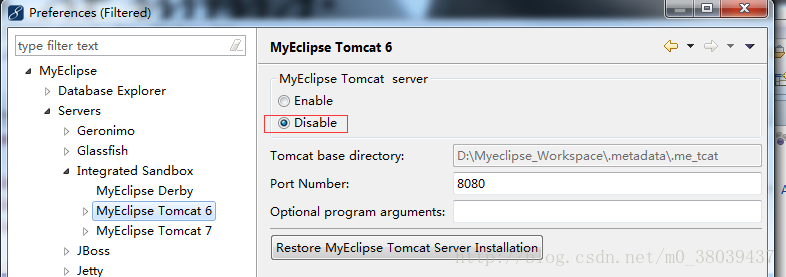
第二步:添加自己安装的Tomcat(解压版)
1、点击【Congigure Server】

2、配置Tomcat 在【Servers】--【Tomcat】选择tomcat7----点击启用tomcat配置【Enable】---点击【Browse】在本地找到Tomcat解压路径,并选择改tomcat后点击 确定。
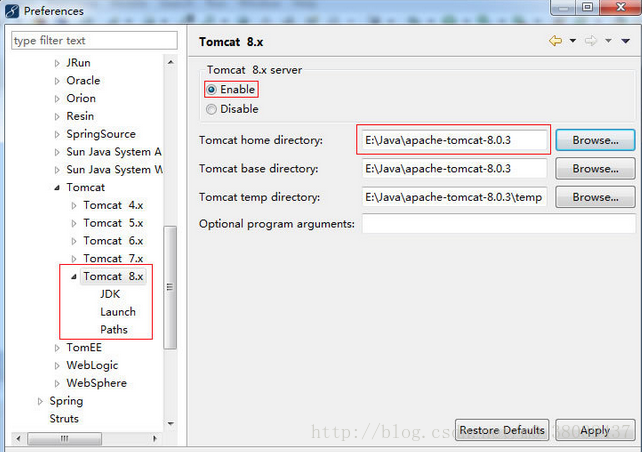
3、配置好后点击OK
4、启动新配置的Tomct
5、点击【地球】图标,出现下面文本框,输入测试地址后,按下【回车键】出来如下页面,说明tomcat配置成功
二、创建一个javaWeb项目
第一步:创建一个javaWeb项目
第二步:项目结构
第三步:修改index.jsp 只保留下面数据。
- <%@ page language="java" import="java.util.*" pageEncoding="UTF-8"%>
- <%@ taglib uri="http://java.sun.com/jsp/jstl/core" prefix="c"%>
- <html>
- <body>
- This is my JSP page. 这是主页同。。。。。。。。。。<br>
- </body>
- </html>
第四步:发布项目

第五步:启动项目
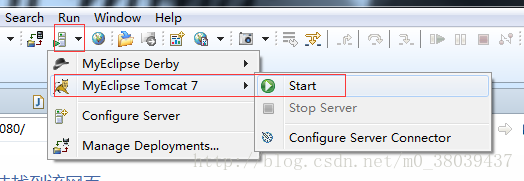
三、项目发布的四种方式
第一种:就是将项目的整个文件夹放到webapps中去

第二种:就是发布的一个打包的war文件
1、项目打包
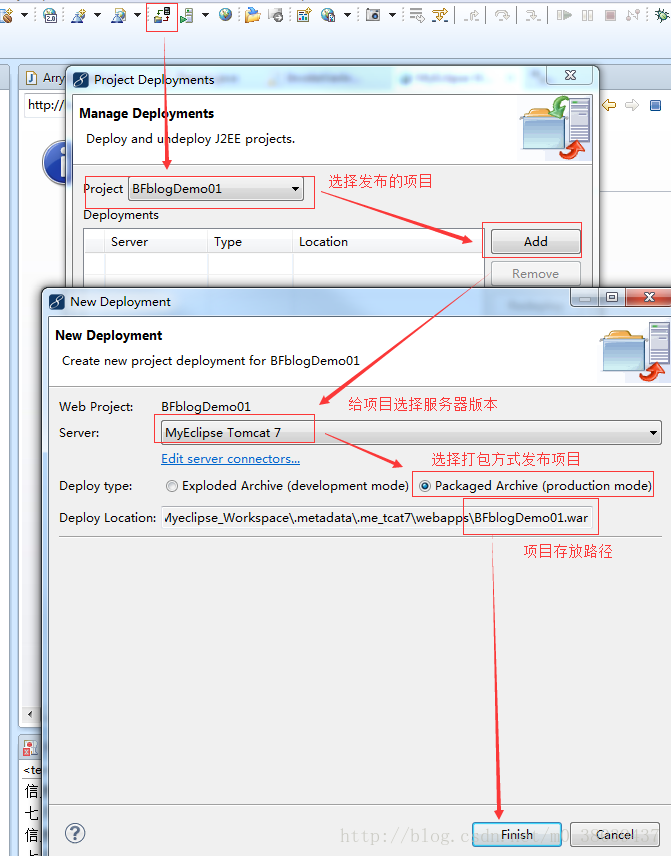
2、查看tomcat目录下的webapps目录生成一个项目的war包

3、对于一个war文件来说,tomcat在启动时,自动将这个war文件解压出一个JavaEE结构的项目。
声明:本文内容由网友自发贡献,不代表【wpsshop博客】立场,版权归原作者所有,本站不承担相应法律责任。如您发现有侵权的内容,请联系我们。转载请注明出处:https://www.wpsshop.cn/w/凡人多烦事01/article/detail/175183?site
推荐阅读
相关标签


